Задание информации об устройстве
Здесь приводится описание процедуры настройки дополнительных модулей, установленных в устройстве, и включения функций, специфических для устройства.
Прежде всего выберите профиль конфигурации, соответствующий модели принтера, на листе [Настройки устройства]. На листе [Настройки устройства] отображаются настройки для использования функций устройства. Далее задайте информацию о функциях и дополнительных модулях устройства. Если можно использовать функцию получения информации об устройстве, информацию о функциях и дополнительных модулях устройства можно задать автоматически.
Выполните ответные действия в соответствии с ситуацией, как показано ниже.
Если установка была выполнена с помощью программы установки с использованием подключения к сети:
Обычно при выполнении установки происходит получение информации об устройстве, и профиль конфигурации, а также информация о функциях и дополнительных модулях устройства задаются автоматически. С помощью приведенной ниже процедуры убедитесь в том, что применен профиль конфигурации, соответствующий модели принтера, и что для параметра [Информация об устройстве] задано значение [Авто].
Если установка была выполнена с помощью программы установки с использованием подключения по интерфейсу USB:
Во время установки автоматически задается профиль конфигурации, соответствующий модели принтера. Если устройство подключено по USB, функция получения информации об устройстве может не поддерживаться в зависимости от устройства, драйвера или среды. С помощью приведенной ниже процедуры убедитесь в том, что применен профиль конфигурации, соответствующий модели принтера, и задайте информацию о функциях и дополнительных модулях устройства вручную.
Если во время установки не была получена информация об устройстве или если невозможно использовать функции и дополнительные модули устройства:
С помощью приведенной ниже процедуры задайте профиль конфигурации, а также информацию о функциях и дополнительных модулях устройства автоматически или вручную.
Если к устройству добавлен дополнительный модуль:
С помощью приведенной ниже процедуры убедитесь в том, что применен профиль конфигурации, соответствующий модели принтера, и задайте добавленный дополнительный модуль автоматически или вручную.
Если сменяется модель используемого принтера:
Изменив порт, задайте профиль конфигурации, а также информацию о функциях и дополнительных модулях устройства автоматически или вручную с помощью приведенной ниже процедуры.
Предварительные условия
Настройки на устройстве
Если устройство подключено через порт WSD, функция [Использовать обзор WSD] уже включена.
Если устройство подключено путем указания стандартного порта [TCP/IP], функция [Получить инф. об упр. принтером от хоста] уже включена.
Подробнее см. руководство к устройству.
При запуске компьютера войдите в систему с правами администратора.
При смене модели используемого принтера измените настройки порта печати.
Процедуры
1.
Откройте экран свойств принтера.
(1) Откройте папку [Bluetooth и устройства] (или [Устройства]) с использованием пункта [ Параметры] в меню «Пуск».
Параметры] в меню «Пуск».
 Параметры] в меню «Пуск».
Параметры] в меню «Пуск».(2) В пункте [Принтеры и сканеры] откройте экран управления для устройства, которое требуется задать.
Для открытия экрана управления щелкните устройство или [Управление] для соответствующего устройства.
(3) Щелкните [Свойства принтера] для устройства, которое требуется задать.
Если драйвер используется для управления несколькими моделями принтера, выберите задаваемое устройство, затем нажмите кнопку [Свойства принтера].
2.
Откройте лист [Настройки устройства].
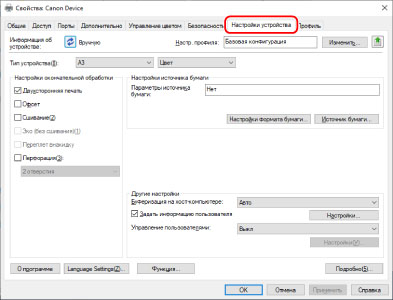
3.
Проверьте, подходит ли профиль конфигурации к используемому устройству, → если он не соответствует модели принтера, нажмите кнопку [Изменить].
Если задан профиль конфигурации, который соответствует модели принтера, перейдите к шагу 5.
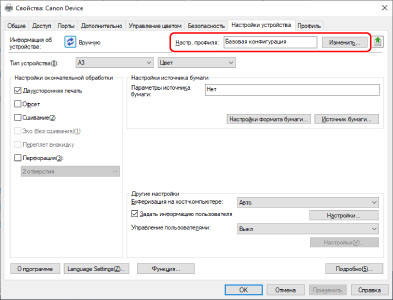
 ВАЖНО
ВАЖНОЕсли не выбран профиль конфигурации, который подходит для используемого устройства, информация об устройстве может быть применена неверно и некоторые функции устройства могут быть недоступны. Выберите подходящий профиль конфигурации, чтобы на листе [Настройки устройства] отображались требуемые настройки. К настройкам, которые не отображаются на листе [Настройки устройства], не была применена полученная информация об устройстве.
4.
Выберите [Автоматически выбрать соотв. профиль конфиг. для вашего устройства] → нажмите [ОК].
Выберите профиль конфигурации вручную в каком-либо из следующих случаев:
Когда информацию об устройстве невозможно получить, поскольку устройство не может подключиться
Когда требуется выбрать профиль конфигурации вручную
Для выбора профиля конфигурации вручную выберите [Выбрать вручную] → выберите профиль конфигурации из списка [Профиль конфигурации] → щелкните [ОК].
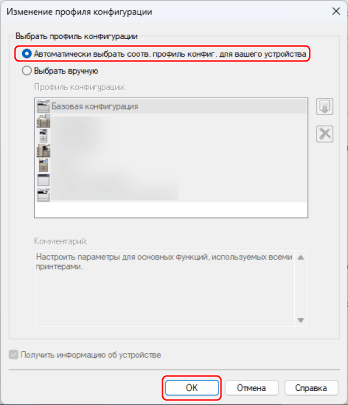
Убедитесь в том, что для параметра [Информация об устройстве] задано значение [Авто], → нажмите [ОК].
Если для параметра [Информация об устройстве] задано значение [Авто], происходит получение информации об устройстве, и информация о функциях и дополнительных модулях устройства задается автоматически.
Если после добавления дополнительного устройства и т.п. требуется получить информацию об устройстве заново, нажмите [ ] (Получить информацию о статусе устройства).
] (Получить информацию о статусе устройства).
 ] (Получить информацию о статусе устройства).
] (Получить информацию о статусе устройства).Если для параметра [Информация об устройстве] задано значение [Вручную], получения информации об устройстве не происходит. Задайте дополнительные модули, подсоединенные к устройству, и функции, поддерживаемые устройством, вручную.

 ПРИМЕЧАНИЕ
ПРИМЕЧАНИЕДаже если использование функции получения информации об устройстве возможно, некоторую информацию об устройстве необходимо задавать вручную. Подробнее об этом см. в описании настроек функций устройства.
В любом из следующих случаев существует возможность того, что вам не удастся получить часть информации об устройстве. Если это произошло, задайте дополнительные устройства вручную.
При использовании подключения USB
При использовании устройства или порта, который не позволяет получить информацию об устройстве.
Когда для профиля конфигурации задано значение [Базовая конфигурация] или [Базовая конфигурация (совместимый)]
Даже если с помощью приведенной выше процедуры задан профиль конфигурации, исходные параметры устройства могут не быть отражены.
В этом случае выберите [Настройки по умолчанию] в пункте [Профиль] на любом листе на экране настроек печати драйвера, затем щелкните [ОК].
Настройки информации об устройстве, выполненные на листе [Настройки устройства], можно экспортировать и сохранять в качестве профиля конфигурации. Выполняя импорт экспортированного профиля конфигурации, можно задать всю информацию об устройстве за один прием.